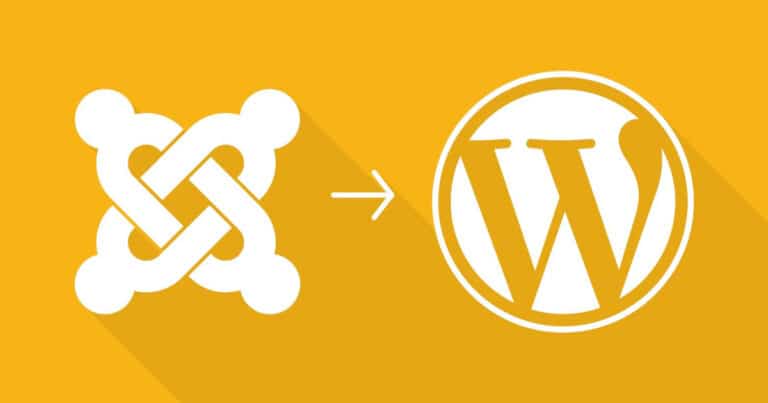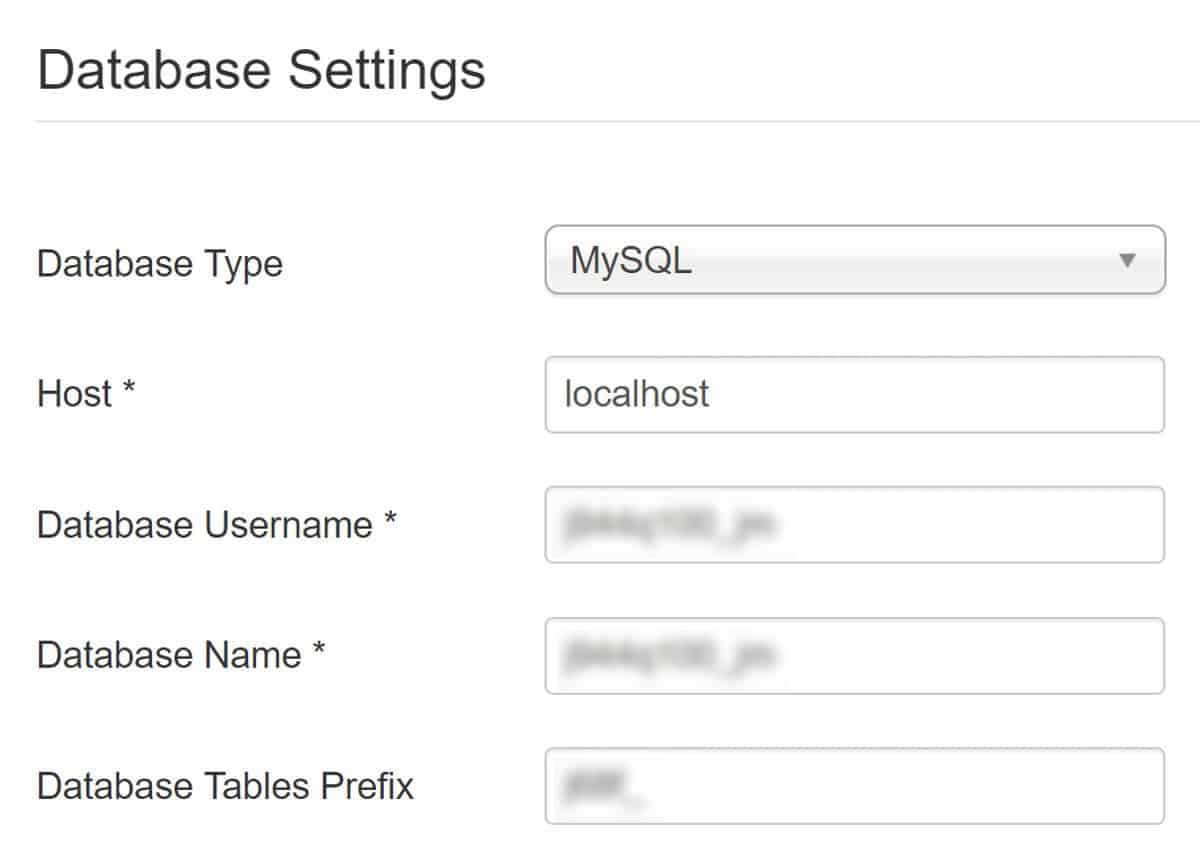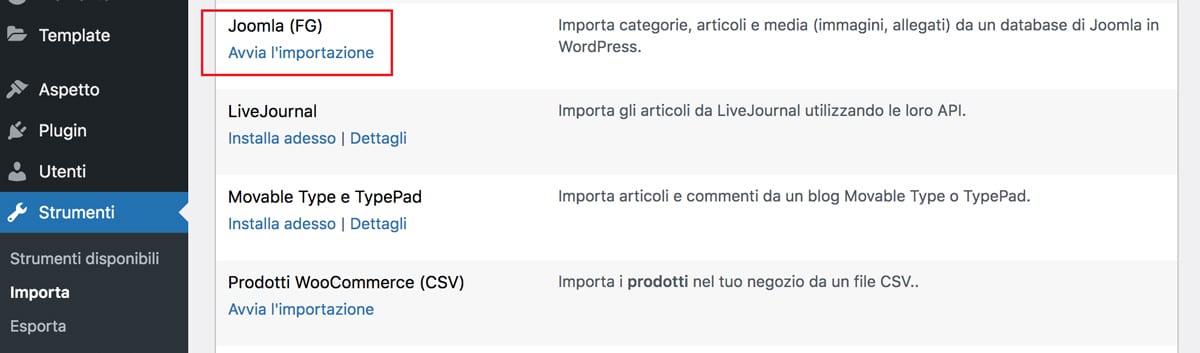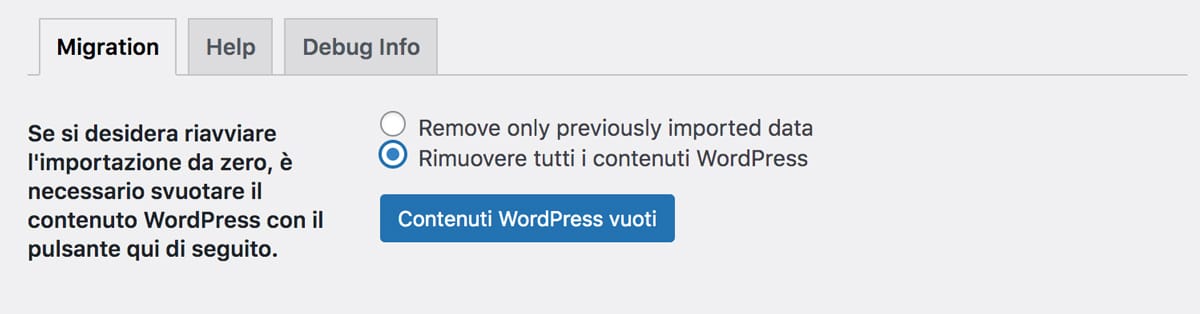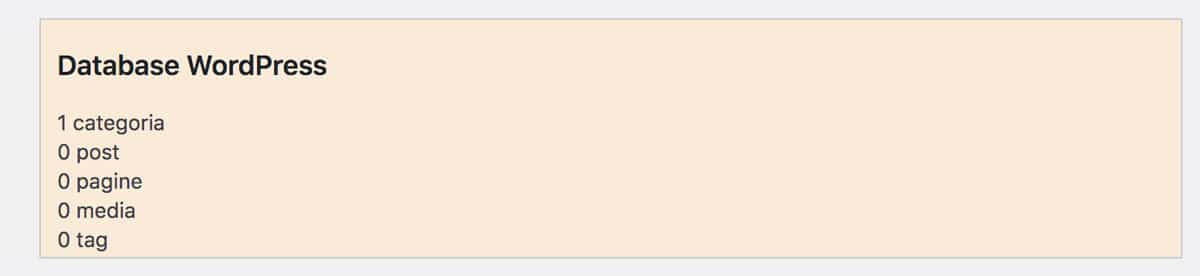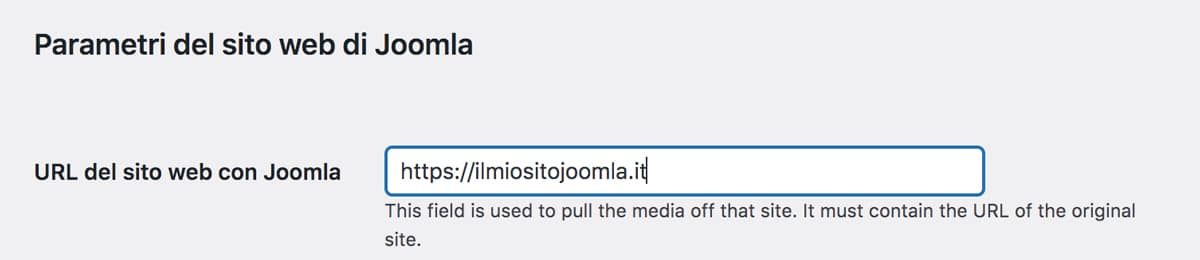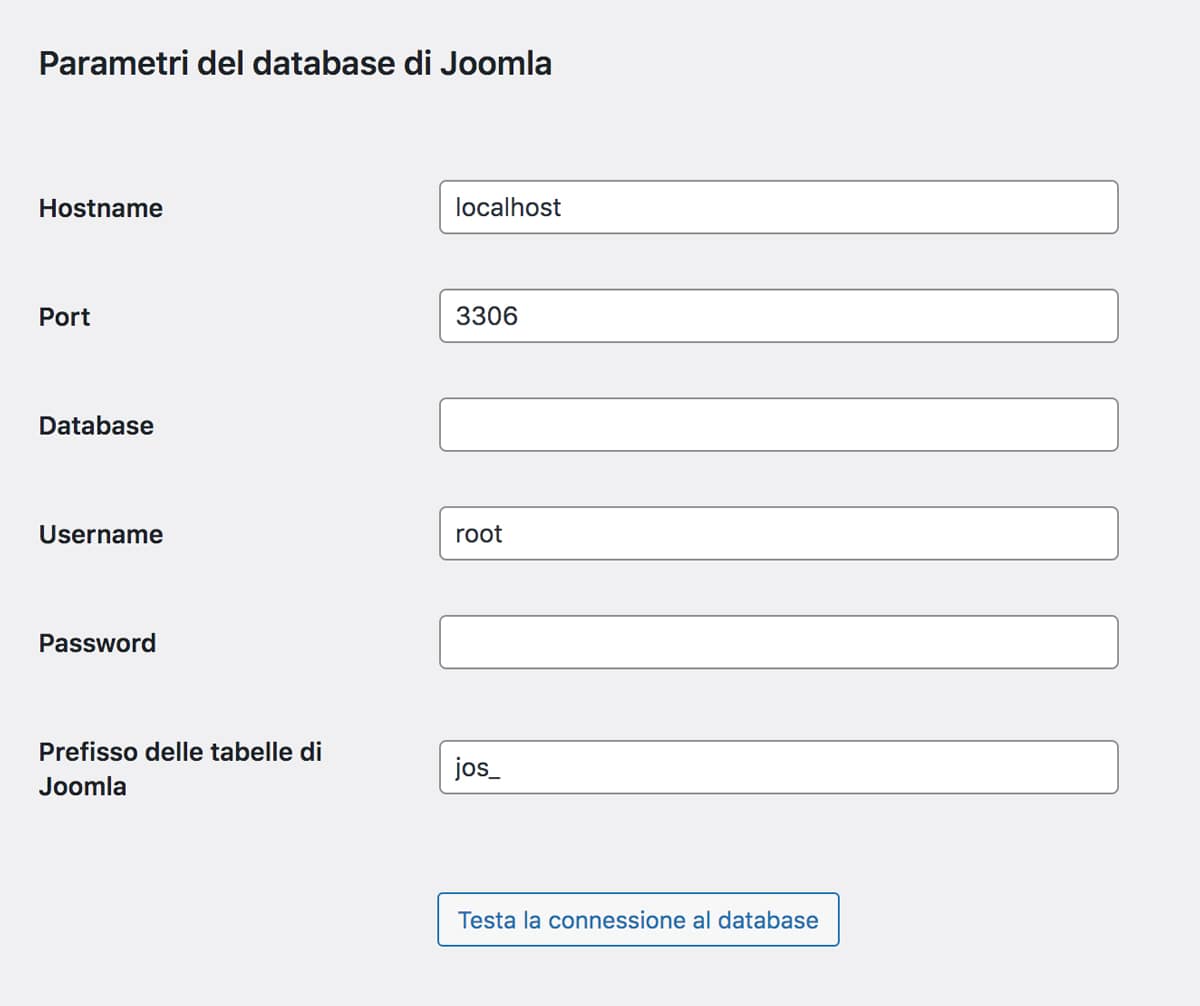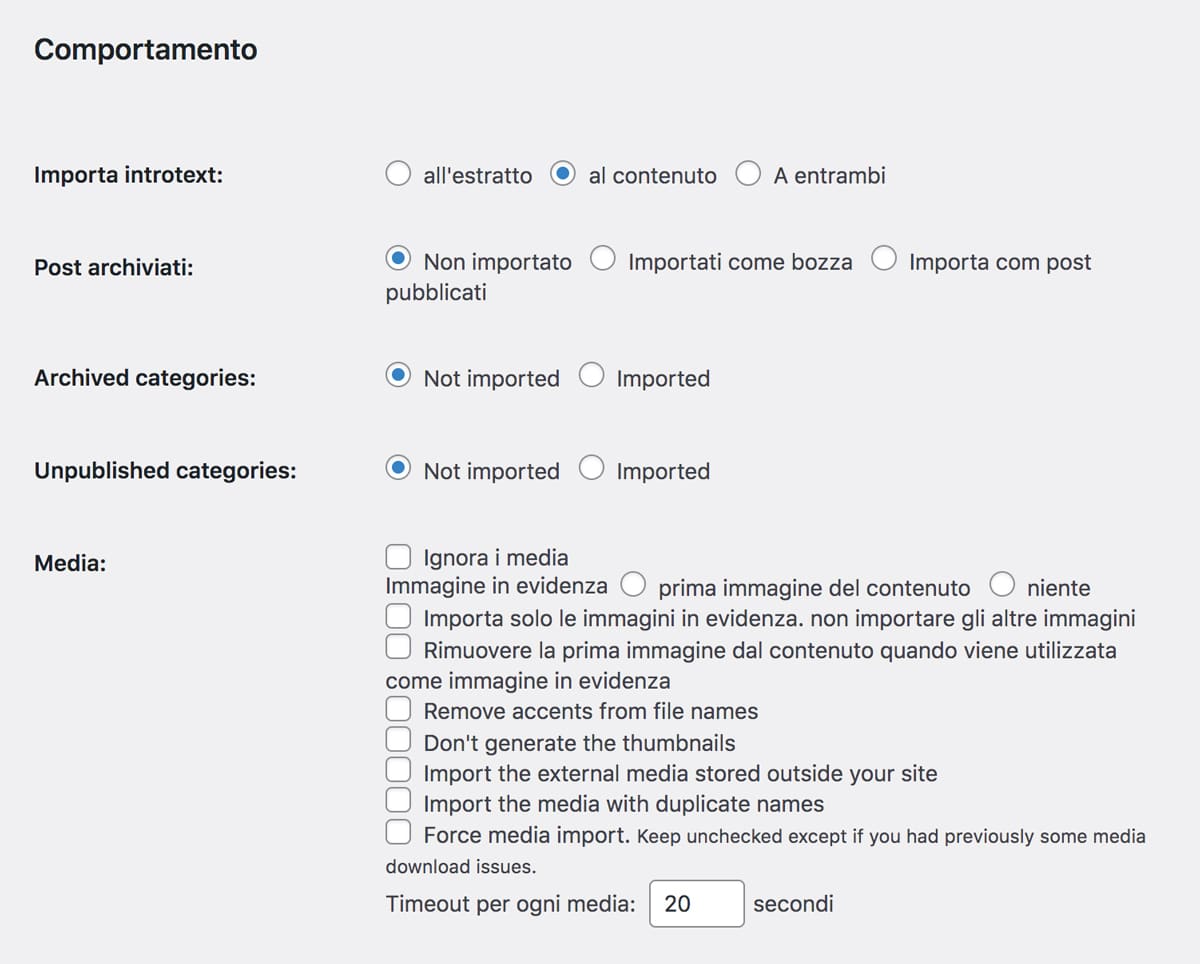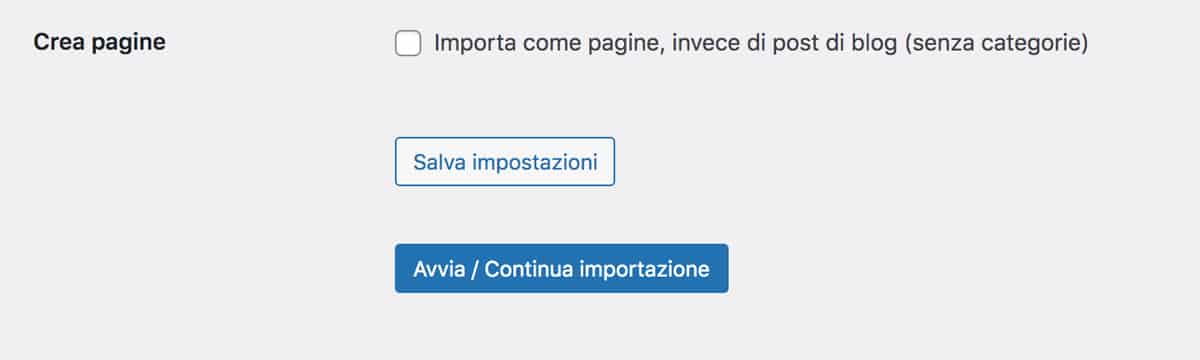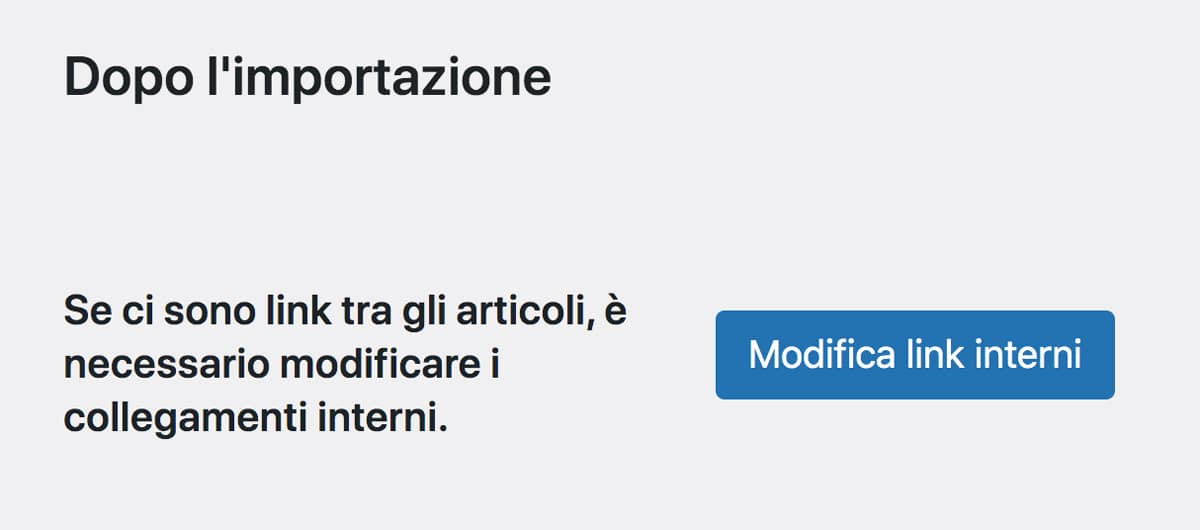Non c’è dubbio che Joomla sia un ottimo Content Management System (CMS), ma alcuni di voi potrebbero sentirsi più a proprio agio utilizzando WordPress. Il problema sta nel come migrare da Joomla a WordPress.
La migrazione di un sito web è spesso impegnativa e richiede tempo. Fortunatamente in questo caso, possiamo usare un semplice plugin per migrare senza problemi da Joomla a WordPress.
In questo articolo, vedremo i tre passaggi più importanti per migrare da Joomla a WordPress utilizzando un plugin e cosa fare in seguito. Prima di iniziare, però, dobbiamo analizzare le basi dell’argomento.
Diamo un’occhiata!
Cosa considerare prima della migrazione da Joomla a WordPress
Prima della migrazione da Joomla a WordPress, devi assicurarti di avere un hosting adeguato, un dominio e una installazione di WordPress attiva e funzionante . Potresti anche valutare un hosting specifico di WordPress prima di fare il passaggio, se non l’hai già fatto.
Quindi, possiamo iniziare il processo di migrazione.
Come migrare da Joomla a WordPress (in 3 semplici passaggi)
Come abbiamo affermato in precedenza, la migrazione di Joomla a WordPress non è particolarmente impegnativa. Ad ogni modo, se riscontri problemi durante il processo, ti consigliamo di controllare la sezione Domande frequenti (FAQ) del plugin. che utilizzeremo per la migrazione.
Passaggio 1: installa il plugin FG Joomla to WordPress
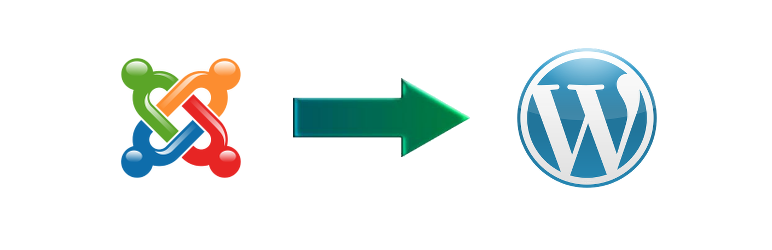 FG Joomla to WordPress
FG Joomla to WordPress
Sul sito web WordPress pronto per l’uso, dobbiamo installare e attivare il plugin FG Joomla to WordPress. Accedi alla dashboard di WordPress e alla scheda Plugin, quindi fai clic su Aggiungi nuovo. Nella schermata successiva, digita il nome completo del plugin e fai clic su Installa ora quando viene visualizzato.
Al termine dell’installazione, il pulsante Installa ora verrà sostituito da Attiva . Cliccaci sopra e siamo pronti per partire!
Per il passaggio successivo, dobbiamo recarci alla installazione di Joomla, ma nel frattempo tieni aperta sul browser la scheda della dashboard di WordPress.
Passaggio 2: individua i parametri del database di Joomla
Accedi al back-end di Joomla e trova l’ opzione Sistema nella parte superiore della pagina, quindi fai clic su Configurazione globale :
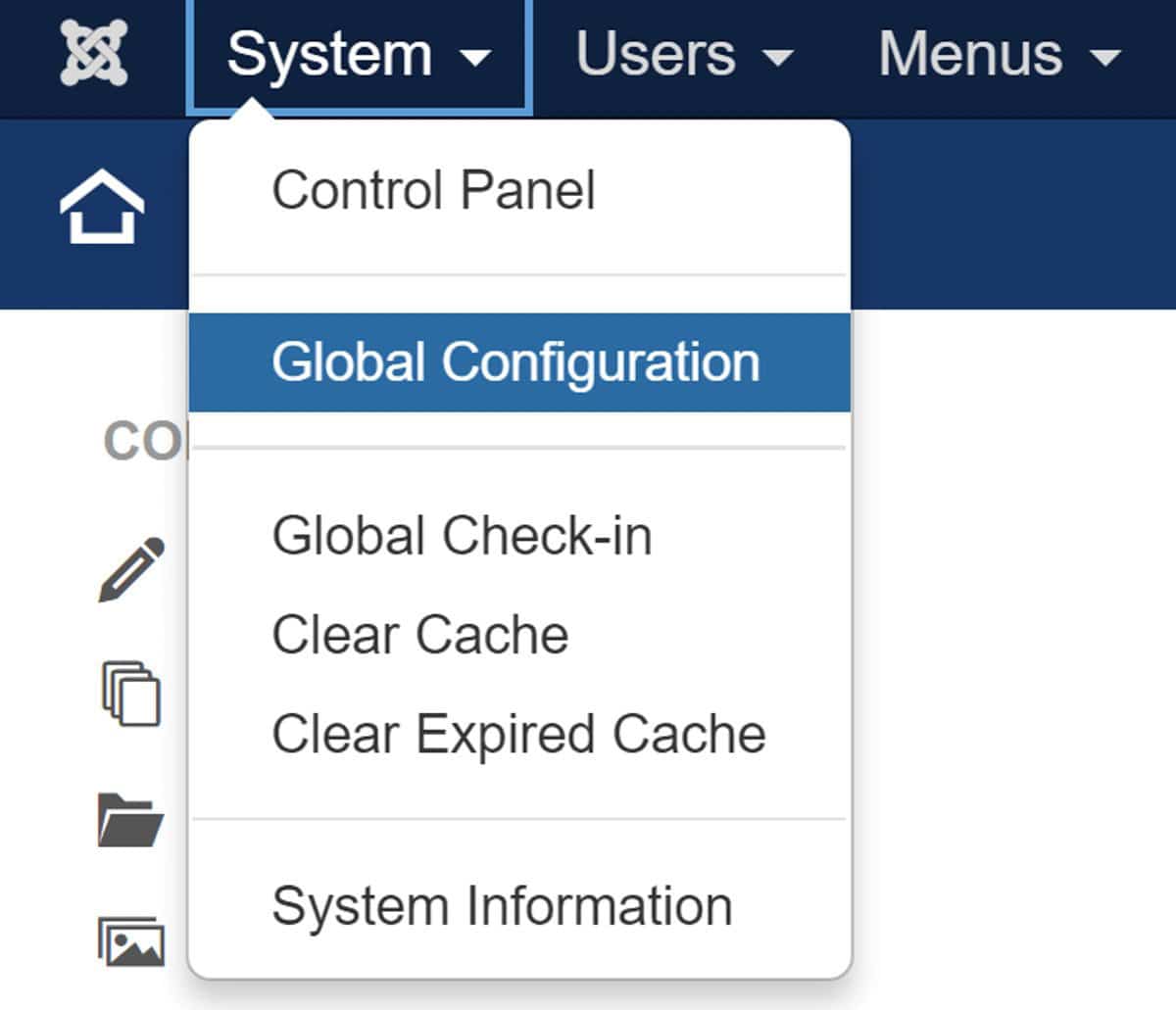
Seleziona la scheda Server e trova al suo interno la sezione Impostazioni database . Stiamo cercando i quattro campi proprio sotto il menu a discesa Tipo di database :
Tieni queste informazioni a portata di mano, perché dovremo usarle tra un minuto. Passa di nuovo alla scheda WordPress.
Passaggio 3: migra i tuoi contenuti Joomla in WordPress
Fai clic sulla scheda Strumenti e seleziona l’opzione Importa. Se hai mai controllato questa sezione prima, potresti notare che ora include una nuova opzione: Joomla FG. Questo è lo strumento che utilizzeremo per migrare Joomla su WordPress. Fai clic su Avvia l’importazione per avviare il processo:
Nella pagina seguente, troverai un’opzione contenuti WordPress vuoti. Questa operazione rimuoverà tutti i tuoi post, pagine, categorie, tag e file multimediali: se c’è qualcosa di cui hai bisogno fai un backup prima di andare avanti. In caso contrario, seleziona l’impostazione Rimuovi tutto il contenuto di WordPress, quindi premi il pulsante corrispondente in basso:
Il processo di rimozione richiederà alcuni istanti e, successivamente, la sezione del database di WordPress sopra verrà ripristinata a zero, come mostrato di seguito:
Vai alla sezione dei parametri del sito Joomla e incolla l’URL del tuo sito Joomla nel rispettivo campo:
Di seguito, troverai molti altri campi sotto i parametri del database Joomla. Torna alla tua scheda Joomla e copia ogni parametro nei rispettivo campo. Condividono tutti gli stessi nomi in entrambe le sezioni, quindi non dovrebbero esserci problemi. Lascia invariato il campo Port, quindi fai clic sul pulsante Testa la connessione al database che si trova alla fine della sezione:
Se la connessione riesce, apparirà un messaggio che lo conferma. Successivamente,scorri in basso per trovare le principali opzioni di importazione.
Le uniche impostazioni che ti serviranno sono Post archiviati e Media. Per il primo, seleziona Not imported a meno che tu non voglia fare altrimenti, e per il secondo, seleziona Prima immagine del contenuto come Immagine in evidenza. Quindi abilita l’ impostazione Importa meta keyword come tag e fai clic su Salva impostazioni di seguito.
Quindi, fai clic sul pulsante Avvia / Riprendi l’importazione e rilassati mentre il plugin fa il suo lavoro.
Al termine della migrazione verrà visualizzato un messaggio di successo.
Infine, dovrai fare clic sull’opzione Modifica link interni alla fine della pagina. Questa opzione modificherà tutti i link interni tra i tuoi post e le tue pagine ai loro nuovi URL:
Ora non ti resta che personalizzare il tuo nuovo sito web WordPress!
Cosa fare dopo aver migrato il tuo sito Joomla a WordPress
Il tuo sito è pronto, ma ci sono ancora alcuni passaggi opzionali da fare. Prendiamo le cose una alla volta.
In primo luogo, nessun sito web WordPress è pronto senza un bel tema che lo accompagni. Trova quello che si adatta alle tue esigenze e installalo dalla scheda Aspetto> Temi .
Il passo successivo è installare i plugin di cui hai bisogno per aggiungere nuove funzionalità al tuo sito WordPress.
Prima di concludere, ci sono tre passaggi aggiuntivi da considerare: lavorare sull’ottimizzazione del motore di ricerca (SEO) di WordPress , rafforzare la sicurezza e applicare alcuni trucchi per accelerare i tempi di caricamento. Queste ultime tre misure non sono strettamente necessarie, ma se le segui la tua esperienza con WordPress migliorerà.
Conclusione
La migrazione di un sito web è una seccatura, soprattutto se si passa da un CMS a un altro. Per fortuna, WordPress mantiene il processo semplice grazie alla sua funzione di importazione e al sistema di plugin. Ecco i passaggi che devi seguire per migrare da Joomla a WordPress senza intoppi:
- Prepara il tuo dominio e l’ hosting web WordPress.
- Installa WordPress e il plugin FG Joomla to WordPress .
- Individua i parametri del tuo database Joomla.
- Usa lo strumento di importazione per migrare i tuoi contenuti Joomla su WordPress.
Buon lavoro!